So laden Sie kostenlos Musik von YouTube auf den Mac herunter (5 Möglichkeiten)
Haben Sie versucht, Songs, Alben oder Playlists zu sichern von YouTube Music auf Ihrem Mac? Es ist frustrierend zu wissen, dass es keine offizielle Möglichkeit gibt, YouTube Music auf einem Mac zu speichern, da weder in der Desktop-App noch im Webplayer eine Download-Schaltfläche vorhanden ist, obwohl Sie ein Premium-Benutzer sind.
Wie kannst du Laden Sie Musik von YouTube auf den Mac herunter? Jetzt können Sie mit unserer Anleitung hier ganz einfach Musik auf Ihren Computer herunterladen. Um Ihnen Zeit und Mühe zu sparen, haben wir eine Liste mit Methoden zum Speichern von YouTube Music auf dem Mac zusammengestellt. Glücklicherweise sind einige Methoden kostenlos, während für andere ein kostenpflichtiges Abonnement erforderlich ist. Lesen Sie weiter und erfahren Sie, wie Sie Songs von YouTube auf den Mac herunterladen, ohne die Originalqualität zu verlieren.
Inhaltsverzeichnis Methode 1. YouTube Music mit YouTube Music Converter auf den Mac herunterladenMethode 2. YouTube-Musik mit VLC Media Player auf den Mac herunterladenMethode 3. YouTube-Musik mit QuickTime Player auf dem Mac aufnehmenMethode 4. Laden Sie YouTube Music mit YouTube-dl auf den Mac herunterMethode 5. YouTube-Musik mit dem Online Music Downloader auf den Mac herunterladenSchlussfolgern
Methode 1. YouTube Music mit YouTube Music Converter auf den Mac herunterladen
Obwohl es weit verbreitet ist, YouTube Music offline zu hören, hat nicht jeder ein YouTube Music Premium-Abonnement. Außerdem gibt es in der Desktop-App keine Download-Funktion. Es gibt jedoch eine leistungsstarke Lösung, für die kein Premium-Abonnement erforderlich ist, um Musik von YouTube auf Mac und Windows herunterzuladen: AMusicSoft YouTube Music Converter.
AMusicSoft YouTube Music Converter bietet allen Zuhörern die Möglichkeit, ihre gesamte Musikbibliothek in Originalqualität auf ihren Computer herunterzuladen, unabhängig davon, ob sie Premium- oder kostenlose Benutzer sind. Es ist mehr als nur ein YouTube-Musik-DownloaderAMusicSoft kann YouTube Music in verschiedene Audioformate konvertieren, darunter MP3, M4A, FLAC und WAV. Auf diese Weise können Sie Musik auf jedem Gerät sichern und mit jedem beliebigen Mediaplayer abspielen. Selbst wenn Sie YouTube Music Premium kündigen, können Sie sie für immer behalten.
AMusicSoft YouTube Music Converter kann auch die vollständigen ID3-Tag-Metadaten beibehalten, einschließlich Titel, Künstler, Album, Genre-Informationen usw. Daher müssen Sie nach dem Herunterladen von YouTube Music-Titeln keine Metadaten manuell aktualisieren. Darüber hinaus können Sie mit der Stapelkonvertierungsfunktion mehrere Songs gleichzeitig konvertieren, was sehr zeitsparend ist! Hier finden Sie Schritt-für-Schritt-Anleitungen zum Herunterladen von Musik auf den Mac mit AMusicSoft.
Schritt 1. Laden Sie den AMusicSoft YouTube Music Converter herunter, indem Sie unten auf die Schaltfläche „Kostenloser Download“ klicken, und fahren Sie mit der Installation auf Ihrem Mac fort.
Kostenlos herunterladen Kostenlos herunterladen
Schritt 2. Sobald die Installation abgeschlossen ist, starten Sie die Software und melden Sie sich im integrierten YouTube Music-Webplayer bei Ihrem Konto an.
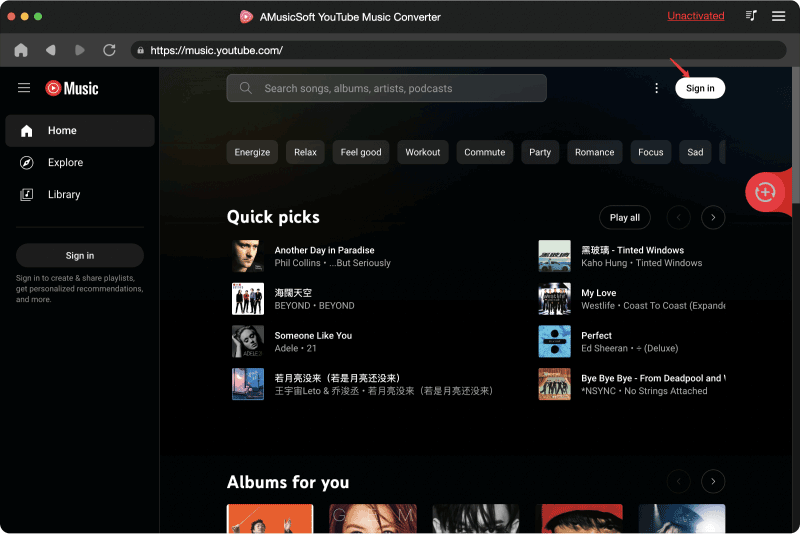
Schritt 3. Klicken Sie auf die Einstellung „Einstellungen“ in der rechten Ecke der Benutzeroberfläche, um das Ausgabeformat und die Audioqualität anzupassen. Klicken Sie anschließend auf „Speichern“, um Ihre Einstellungen abzuschließen.
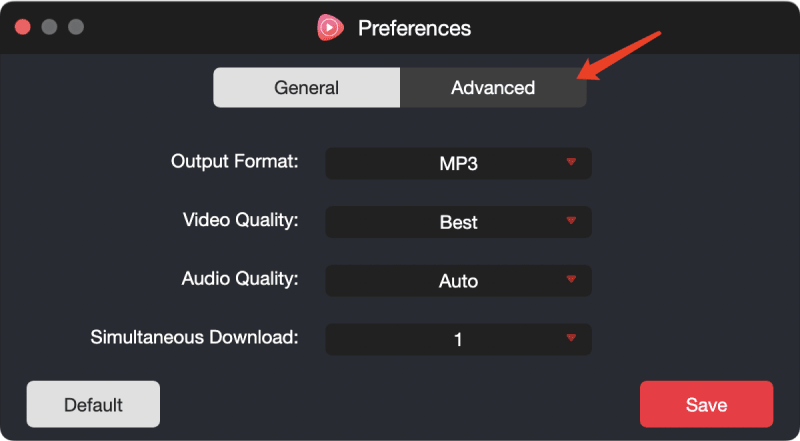
Schritt 4. Suchen Sie nach Ihrer Lieblingsmusik und ziehen Sie sie zum Herunterladen auf das Plus-Symbol.

Schritt 5. Klicken Sie auf die Schaltfläche „Konvertieren“, um den Download von Musik von YouTube auf den Mac zu starten, wenn alle Einstellungen vorgenommen wurden. Der Titel wird sowohl im Fenster „Fertig“ als auch im von Ihnen angegebenen Zielordner gespeichert.

- Hinweis: Heruntergeladene Musik von AMusicSoft YouTube Music Converter ist nur für den persönlichen Gebrauch bestimmt. Bitte denken Sie daran, sie nicht zu teilen oder für kommerzielle Zwecke zu verwenden. Respektieren Sie Urheberrechte und genießen Sie Ihre Musik verantwortungsbewusst.
Methode 2. YouTube-Musik mit VLC Media Player auf den Mac herunterladen
Nicht nur AMusicSoft YouTube Music Converter, sondern VLC Media Player ist auch ein hervorragender Audiokonverter, mit dem Sie Musik von YouTube auf den Mac herunterladen können. Die bekannteste Funktion für viele VLC-Benutzer ist die Wiedergabefunktion. Es kann Medien über Computernetzwerke streamen und auch Multimediadateien transkodieren. Hier sind die Schritte, die Sie beim Herunterladen von Musik von YouTube auf den Mac mit VLC befolgen müssen:
Schritt 1. Öffnen Sie YouTube Music, suchen Sie auf dem Mac den Song, den Sie herunterladen möchten, klicken Sie auf das Symbol mit den drei Punkten neben dem Songnamen, wählen Sie „Teilen“ und kopieren Sie die Song-URL.
Schritt 2. Starten Sie den VLC Media Player auf Ihrem Mac. Navigieren Sie im oberen Menü zu Datei > Netzwerk öffnen.
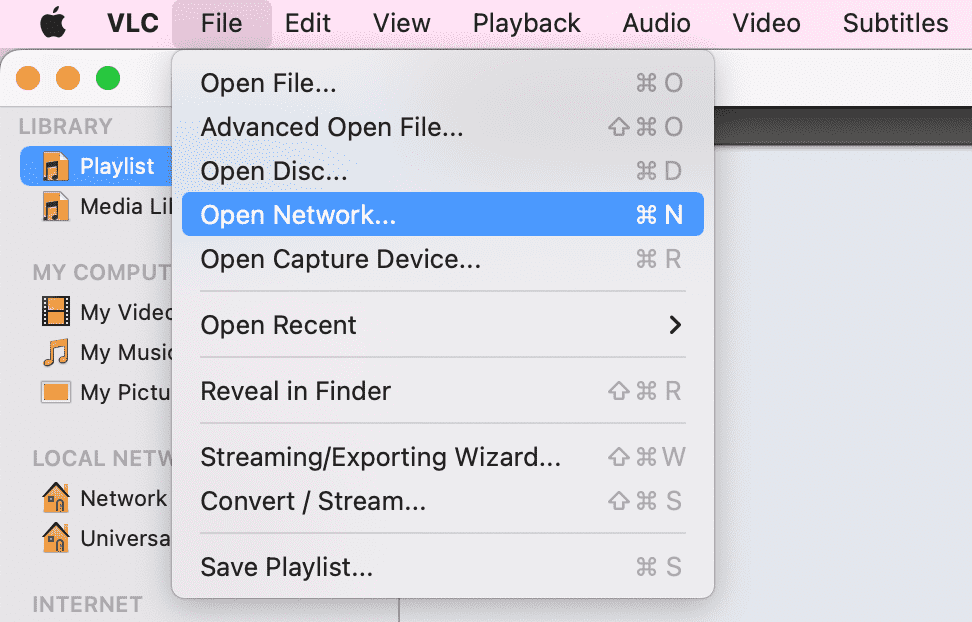
Schritt 3. Fügen Sie die Song-URL in das nächste Fenster ein und klicken Sie dann auf „Öffnen“.
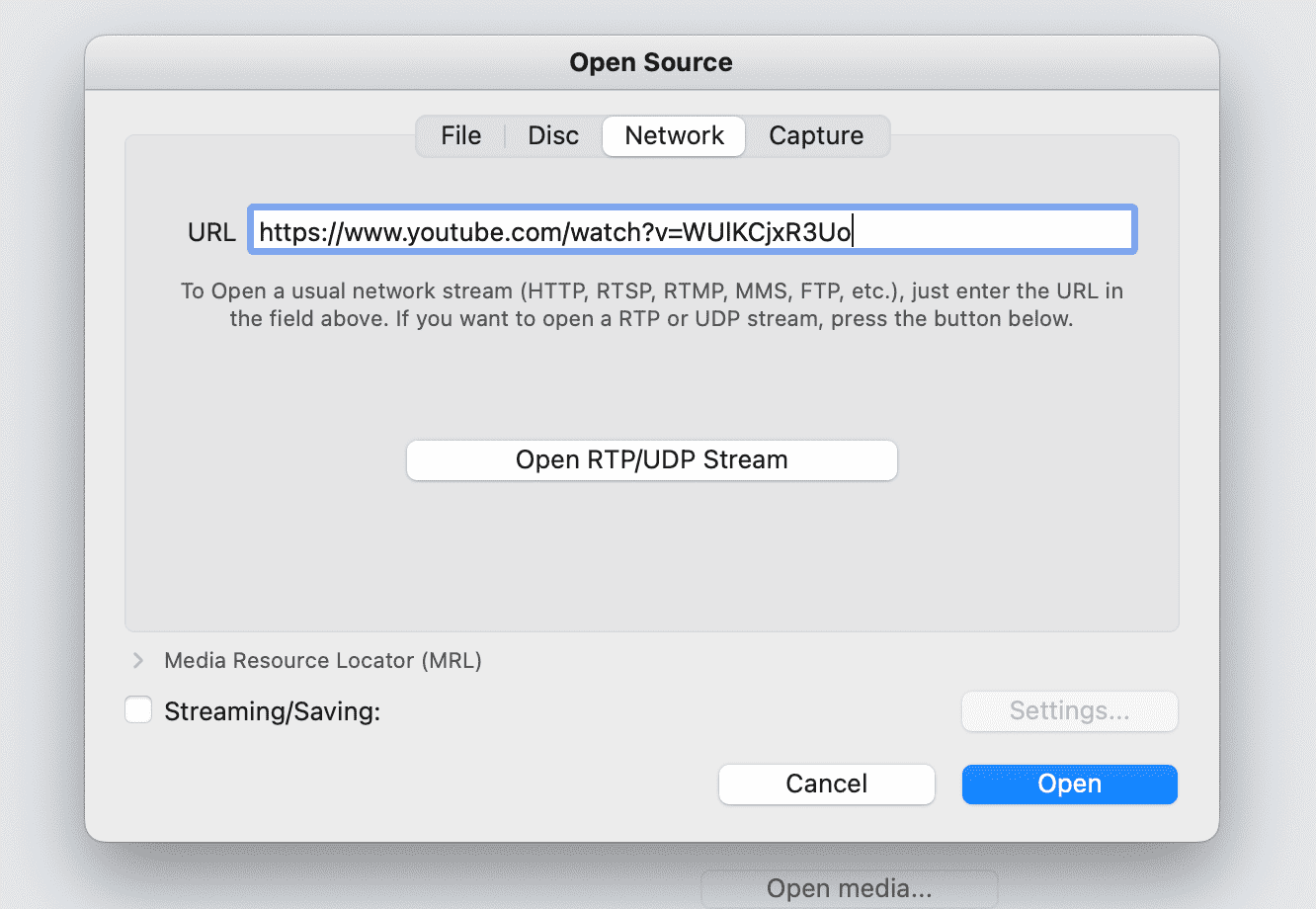
Schritt 4. Gehen Sie als Nächstes im oberen Menü zu Fenster > Medieninformationen. Navigieren Sie im Popup-Fenster zu Allgemeiner Standort, um die Standortadresse des Videos zu kopieren.
Schritt 5. Fügen Sie die kopierte URL in einen Webbrowser ein, um die Video-Webseite zu öffnen. Klicken Sie mit der rechten Maustaste auf das Video und wählen Sie „Video speichern unter“, um es auf Ihrem Mac zu speichern.
Schritt 6. Kehren Sie zu VLC zurück. Ziehen Sie das heruntergeladene Video unter Datei > Konvertieren/Streamen per Drag & Drop in den dafür vorgesehenen Bereich. Wählen Sie unter Profil auswählen die Option „Audio – MP3“ und dann „Als Datei speichern“, um es im MP3-Format zu speichern.
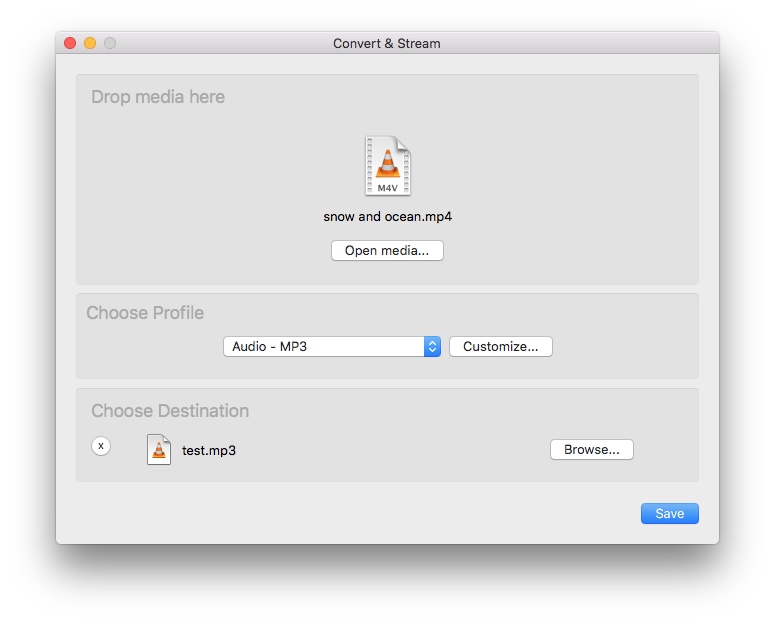
Methode 3. YouTube-Musik mit QuickTime Player auf dem Mac aufnehmen
Wenn Sie Musik von YouTube auf den Mac herunterladen möchten, können Sie auch versuchen, Audio mit einem Rekorder zu extrahieren. QuickTime Player ist ein integrierter Multimedia-Player auf dem Mac, mit dem Benutzer QuickTime-Filme abspielen, allgemeine Filmbearbeitungen vornehmen, den Bildschirm aufzeichnen usw. können. Sie können die Bildschirmaufzeichnungsfunktion verwenden, um während der Wiedergabe von YouTube Music Musik aufzunehmen und diese dann als MPEG4-Audiodateien zu speichern. So nehmen Sie mit QuickTime Player mühelos Audio von YouTube Music auf dem Mac auf:
Schritt 1. Öffnen Sie die QuickTime Player-Anwendungen auf Ihrem Mac und wählen Sie dann in der Menüleiste „Datei“ > „Neue Audioaufnahme“.
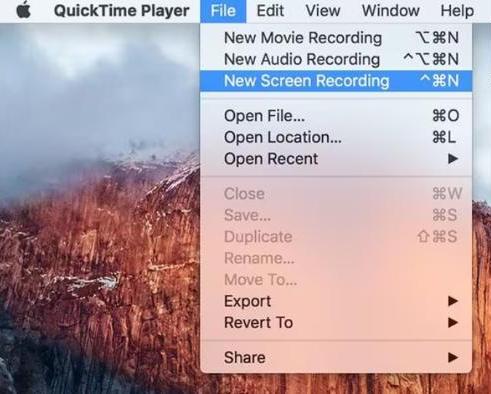
Schritt 2. Wählen Sie vor dem Starten der Aufnahme den zu verwendenden Mikrofontyp aus und ändern Sie die Aufnahmeeinstellungen.
Schritt 3. Nachdem Sie die Eingabequelle ausgewählt und die Einstellungen angepasst haben, öffnen Sie den YouTube Music-Webplayer und klicken Sie dann auf die Aufnahmetaste, um die Aufnahme zu starten.
Schritt 4. Spielen Sie Musik oder Playlists Ihrer Wahl ab. QuickTime Player zeichnet dann die Audiodaten auf, die über Ihren Computer abgespielt werden. Um die Aufnahme zu beenden, klicken Sie in der Menüleiste auf die Schaltfläche „Stopp“ oder drücken Sie Befehl-Strg-Esc (Escape).
Schritt 5. Nachdem Sie die Aufnahme beendet haben, öffnet QuickTime Player die Aufnahme automatisch und Sie können das aufgenommene Audio ansehen oder mit einem integrierten Tool zuschneiden. Wenn Sie zufrieden sind, importieren Sie es auf Ihren Mac.
Wenn Sie eine kurze Wiedergabeliste aufnehmen möchten, sollten Sie QuickTime wählen. Wenn Ihre Wiedergabeliste jedoch mehr als 100 Songs enthält, dauert es sehr lange, alle Songs aufzunehmen. Wenn Sie YouTube Music Free nutzen, werden möglicherweise auch Anzeigen zwischen den Songs im Audio aufgezeichnet. Manchmal treten beim Aufzeichnen des Bildschirms Probleme auf, z. B. dass das aufgezeichnete Video abgehackt ist.
Wenn Sie Musik von YouTube schnell in mehreren Stapeln auf den Mac herunterladen möchten, empfehle ich dennoch AMusicSoft YouTube Music Converter, da es sich dabei um einen eigenständigen YouTube Music-Downloader handelt, mit dem Sie Musik mit einem Klick herunterladen können und der Ihre anderen Vorgänge auf dem Computer nicht beeinträchtigt.
Kostenlos herunterladen Kostenlos herunterladen
Methode 4. Laden Sie YouTube Music mit YouTube-dl auf den Mac herunter
Eine weitere Möglichkeit, Musik von YouTube auf den Mac herunterzuladen, ist die Verwendung von YouTube-dl. YouTube-dl ist ein kostenloser und quelloffener Download-Manager, mit dem Sie Videos und Audiodateien von YouTube und über 1,000 anderen Video-Hosting-Websites kostenlos herunterladen können. Sie finden ihn auf GitHub. Befolgen Sie diese Schritte, um mit YouTube-dl kostenlose Musik herunterzuladen:
Schritt 1. Laden Sie YouTube-dl von GitHub herunter und installieren Sie es auf Ihrem Mac.
Schritt 2. Starten Sie Terminal vom Launchpad aus. Ziehen Sie die Programmdatei youtube-dl in das Terminal.
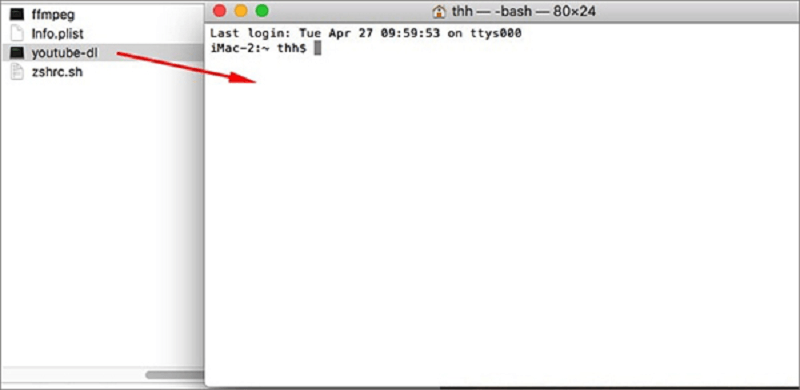
Schritt 3. Kopiere nun die Song-URL nach YouTube-dl und gib -x ein, z.B. https://www.youtube.com/watch?v=G8wxsGl-rMA -x
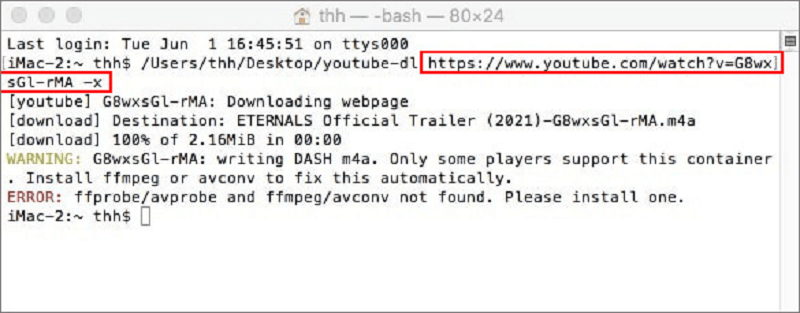
Schritt 4. Führen Sie den Befehl aus, um mit dem Herunterladen von Musik von YouTube zu beginnen, indem Sie auf „Enter“ klicken. Anschließend werden die heruntergeladenen Musikdateien automatisch im M4A-Audioformat gespeichert.
Bei dieser Methode müssen Sie einige Befehle in die Terminal-App eingeben. Sie ist daher eher für Personen mit fortgeschrittenen Computer- oder Codekenntnissen geeignet. Wenn Sie mit Befehlszeilenschnittstellen oder Programmierkonzepten weniger vertraut sind, empfiehlt es sich, stattdessen ein anderes, einfacher zu bedienendes Programm wie AMusicSoft YouTube Music Converter zu verwenden.
Methode 5. YouTube-Musik mit dem Online Music Downloader auf den Mac herunterladen
Können Sie Musik von YouTube auf den Mac herunterladen, ohne eine App zu verwenden? Sicher. Die letzte Möglichkeit, Musik auf Ihren Mac herunterzuladen, ist die Verwendung eines Online-Musik-Downloaders. SaveFrom.net ist ein Online-YouTube-Musik-Downloader mit der Möglichkeit, YouTube-Musik im MP4-Format auf den Mac herunterzuladen. Der Zugriff ist über verschiedene Webbrowser wie Chrome, Safari, Firefox usw. möglich. Neben YouTube können damit auch problemlos Dateien von Facebook, TikTok, Dailymotion, Instagram, Vimeo und weiteren Ressourcen heruntergeladen und gespeichert werden. Um Audiodateien online herunterzuladen, versuchen Sie Folgendes:
Schritt 1. Kopieren Sie die Song-URL von YouTube Music.
Schritt 2. Öffnen Sie SaveFrom.net im Webbrowser und fügen Sie die URL in das leere Feld von SaveFrom.net ein. Klicken Sie anschließend auf „Herunterladen“.
Schritt 3. Sie können die Audioqualität auswählen. Klicken Sie anschließend auf die Schaltfläche „Herunterladen“. Die Musik wird dann auf Ihrem Mac gespeichert.
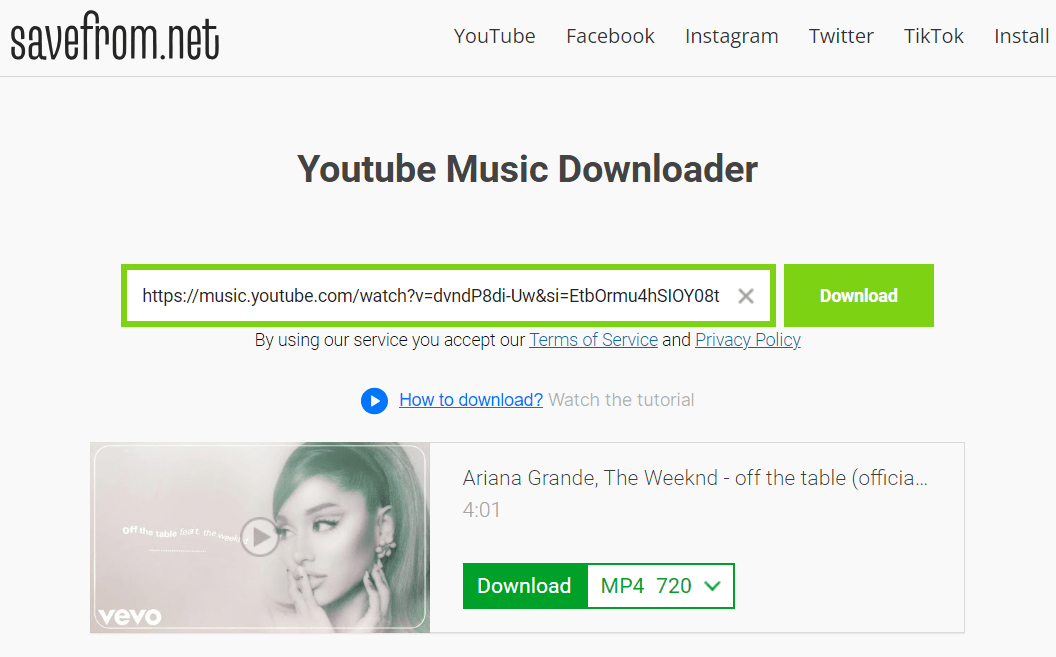
Sie können auf SaveFrom.net Songs einzeln herunterladen, da es keinen Batch-Download-Button gibt. Außerdem zeigt Savefrom.net möglicherweise einige nutzlose Anzeigen an, die Sie auf zweifelhafte Seiten führen oder unerwünschte App-Downloads und -Installationen verursachen können. Wir raten Ihnen daher dringend, bei der Verwendung immer sehr vorsichtig zu sein. Wenn Sie eine ganze Wiedergabeliste sicher mit nur einem Klick herunterladen möchten, können Sie sich an AMusicSoft YouTube Music Converter wenden.
Schlussfolgern
In diesem Handbuch haben wir fünf kostenlose Möglichkeiten zum Herunterladen von Musik von YouTube auf den Mac erläutert. Sie können sie einzeln ausprobieren, bis Sie den besten Downloader finden, der Ihren Erwartungen entspricht. Um viele Audiodateien gleichzeitig ohne Qualitätsverlust von YouTube Music herunterzuladen, ist die spezielle Anwendung AMusicSoft YouTube Music Converter ist perfekt. Laden Sie jetzt einfach AMusicSoft herunter und testen Sie die kostenlose Testversion, um einen Eindruck davon zu bekommen, wie ein leistungsstarker Musik-Downloader aussehen sollte!
Menschen Auch Lesen
- So laden Sie kostenlos Musik von YouTube auf den Computer herunter (2 Möglichkeiten)
- Wie lädt man Musik von YouTube mit/ohne Premium herunter?
- Warum wird YouTube Music immer wieder angehalten? 8 schnelle Lösungen!
- Wie lädt man Musik von YouTube mit/ohne Premium herunter?
- Die 8 besten kostenlosen YouTube-Musik-Downloader, die Sie ausprobieren können
- Unterschied zwischen YouTube Premium und YouTube Music Premium
Robert Fabry ist ein begeisterter Blogger und Technik-Enthusiast. Vielleicht kann er Sie mit ein paar Tipps anstecken. Außerdem hat er eine Leidenschaft für Musik und hat zu diesen Themen für AMusicSoft geschrieben.